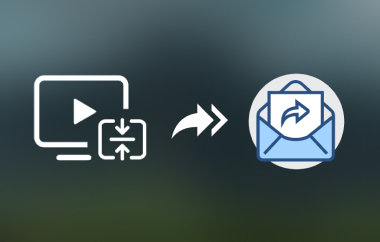WhatsApp hanteert een strikt beleid wat betreft bestandsgroottelimieten. Gebruikers kunnen maximaal 16 MB uploaden voor normaal delen en 2 GB voor documenten. Dit beleid betekent dat de meeste video's die met moderne smartphones zijn opgenomen, niet worden doorgestuurd. Dus als je moeite hebt met het versturen van die grappige en geestige video's via WhatsApp omdat ze te groot zijn, ben je niet de enige. Leren hoe je video's comprimeert is tegenwoordig essentieel, vooral omdat de meeste video's met moderne apparaten worden gemaakt. Deze technologische vooruitgang brengt enkele nadelen met zich mee, zoals een grote bestandsgrootte voor video's. In deze handleiding ontdek je effectieve methoden om ervoor te zorgen dat je snel video's kunt voorbereiden om te delen met collega's, familie en vrienden, zonder gedoe met mislukte uploads. Met de juiste technieken kun je... grote video's comprimeren voor WhatsApp in een oogwenk.
Deel 1: Waarom je video moet comprimeren voor WhatsApp
We delen allemaal graag video's die ons dierbaar zijn op WhatsApp. Van zakelijke presentaties tot persoonlijke gelegenheden, zoals verjaardagswensen en reisavonturen. Hoewel WhatsApp het uploaden en verzenden van video's binnen de berichten-app toestaat, hanteert het een strikt beleid met betrekking tot de bestandsgroottelimieten. De bestandsgroottelimiet van 16 MB verpest vaak de ervaring. Zonder de juiste compressie worden je video's van hoge kwaliteit helemaal niet verzonden of worden ze automatisch gecomprimeerd door WhatsApp. Je kunt er dus op rekenen dat je beelden wazig en gepixeld zullen zijn. Als je je afvraagt: "Comprimeert WhatsApp video's?", is het antwoord ja. WhatsApp heeft een ingebouwde compressiefunctie die vaak de videokwaliteit verslechtert. Het is daarom belangrijk om zelf te leren video's te comprimeren, en niet te veel te vertrouwen op de ingebouwde tool.
Je kunt niet alleen video's naar WhatsApp sturen, maar ook naar andere berichtenapps die strikte regels hanteren met betrekking tot de bestandsgrootte. Bovendien kun je videobestanden verkleinen met behoud van de helderheid. Het is de perfecte oplossing om frustratie door uploadfouten te voorkomen en sneller delen te garanderen. Het beste nieuws? De tools van vandaag helpen je om de balans te vinden tussen het optimaal weergeven van je belangrijke video's en het voldoen aan de bestandsgroottevereisten van WhatsApp.
Deel 2: De gemakkelijkste manier om video te comprimeren voor WhatsApp
AVAide Video Converter is dé ultieme oplossing als je op zoek bent naar de eenvoudigste manier om video's voor WhatsApp te verkleinen zonder in te leveren op kwaliteit. Dankzij de intuïtieve compressietool maakt Compress dit moeiteloos en snel. Dit programma wordt geleverd met een handige schuifregelaar waarmee je de compressiesterkte kunt aanpassen. Gebruikers kunnen ook het exacte aantal MB invoeren als je serieus video's wilt comprimeren binnen de strikte limiet van 16 MB van WhatsApp. De tool kan dit voor je optimaliseren. Als je meer controle wilt over de video-instellingen, kun je de bitsnelheid en resolutie nauwkeurig afstemmen om de kwaliteit en bestandsgrootte perfect in balans te brengen.
Bovendien is het programma geïntegreerd met een slimme compressietechnologie die ervoor zorgt dat je video's scherp en helder blijven, om pixelachtige resultaten na compressie te voorkomen. AVAide Video Converter levert professionele compressie in enkele seconden, zonder ingewikkelde stappen en watermerken. Zonder verder oponthoud, hier zijn de stappen om een lange video te comprimeren voor WhatsApp:
Stap 1Download de app door op de Gratis download knop die overeenkomt met uw besturingssysteem. Installeer de app en start deze op uw computer.

GRATIS DOWNLOAD Voor Windows 7 of hoger
 Veilige download
Veilige download
GRATIS DOWNLOAD Voor Mac OS X 10.13 of hoger
 Veilige download
Veilige downloadStap 2Deze keer krijgt u toegang tot de compressietool door naar de Gereedschapskist tabblad in het bovenste menu. Vanaf dit tabblad ziet u een verzameling hulpmiddelen. Selecteer vervolgens het Videocompressor hulpmiddel.
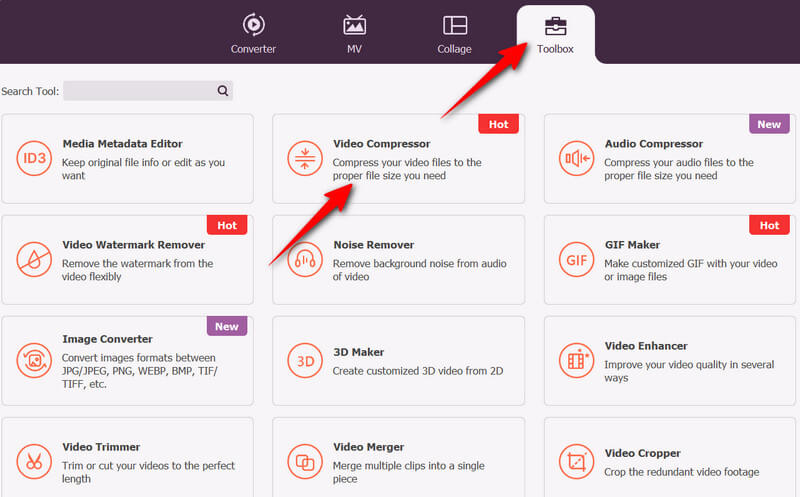
Stap 3Zodra het videocompressorvenster verschijnt, klikt u op Plus Klik op de knop in het midden, blader door uw video om deze te comprimeren en klik om te bevestigen.
Stap 4Nadat u het bestand hebt geladen, ziet u de eigenschappen ervan, waaronder de naam, grootte, indeling, resolutie en duur. Versleep deze keer de schuifregelaar of typ de gewenste grootte in het veld. Maat veld. Als u klaar bent, klikt u op de Voorbeeld knop om de kwaliteit te controleren. Klik ten slotte op Samendrukken wanneer u tevreden bent met de instellingen.

Deel 3: Video comprimeren in WhatsApp
Zoals gezegd heeft WhatsApp een ingebouwde compressiefunctie. Hoewel dit handig is voor snel delen, resulteert het vaak in een mindere kwaliteit die meer dan nodig is. Wil je leren hoe je videobestanden correct comprimeert voor WhatsApp? Volg dan deze stappen:
Stap 1Open WhatsApp op je mobiele apparaat en open een gesprek waarin je een video wilt uploaden.
Stap 2Tik vervolgens op de + knop in de linker benedenhoek en selecteer de Foto's Optie. Selecteer in uw galerij de video die u wilt delen of uploaden.
Stap 3Nadat u uw doelvideo hebt geselecteerd, tikt u op de Bewerk -knop, en het bewerkingsvenster verschijnt op uw scherm.
Stap 4Vervolgens kunt u de video bijsnijden door alleen de delen te selecteren die u wilt behouden. Als u klaar bent, klikt u op Versturen knop in de rechterbenedenhoek van de interface.
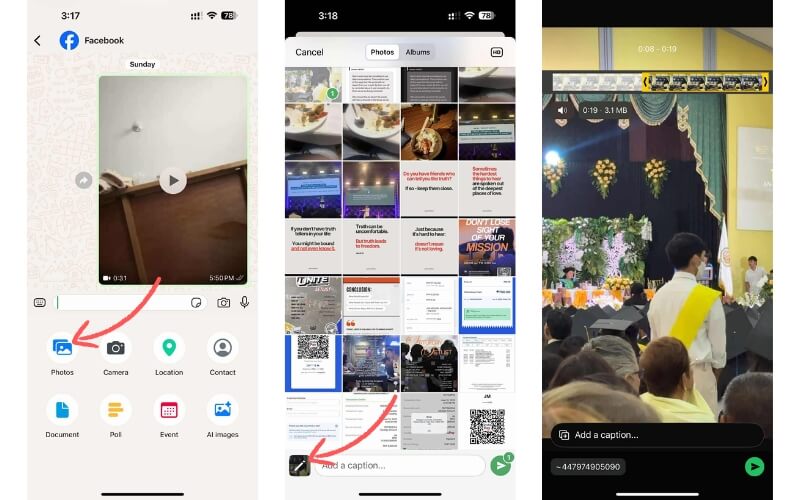
Deel 4: Hoe u video gratis online kunt comprimeren voor WhatsApp
Veel gebruikers zijn niet tevreden met de ingebouwde compressietool van WhatsApp; daarom zoeken ze naar de beste videocompressor. Voor een snelle en gratis compressietool is Clideo een goede optie. Dit programma draait online en stelt je in staat om gratis en zonder registratie video's voor WhatsApp te comprimeren. Je kunt er je video's mee uploaden vanaf de lokale opslag van je computer en vanaf cloudopslag, zoals Dropbox en Google Drive.
Stap 1Bezoek de officiële site van Clideo met een willekeurige browser op uw computer en selecteer de Video comprimeren uit de lijst met hulpmiddelen.
Stap 2Klik vervolgens op de Bestanden kiezen en zoek naar de video die u wilt comprimeren.
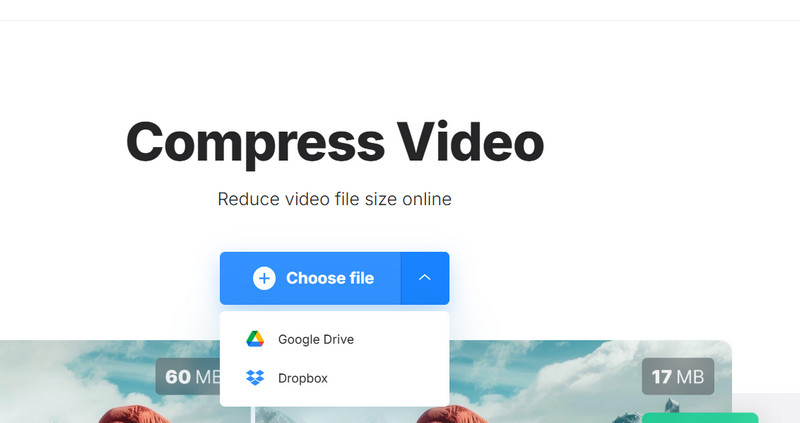
Stap 3Nadat u een video hebt geladen, kiest u het compressieniveau uit Basis, Sterk, of Geweldig.
Stap 4Raak ten slotte de Samendrukken knop om het compressieproces te bevestigen.
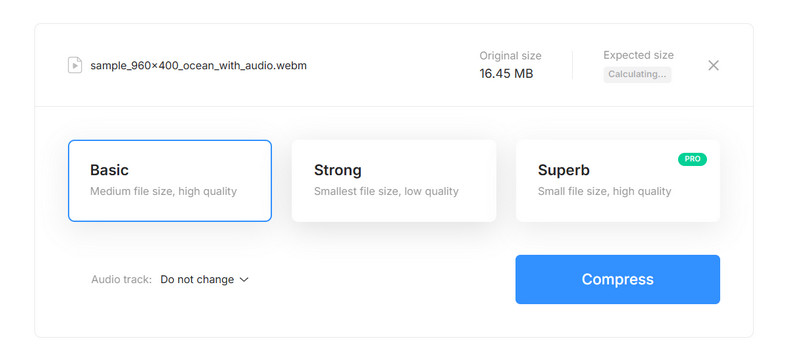
Deel 5: Video comprimeren voor WhatsApp op je iPhone of Android
CapCut is je vriend als het gaat om het bewerken en comprimeren van video's met je vingertoppen. Het stelt je in staat om de videogrootte te verkleinen door de framesnelheid, resolutie en bitsnelheid aan te passen, wat van invloed is op de bestandsgrootte. Bovendien kun je met dit programma gebruikmaken van de functies voor bijsnijden en trimmen. Comprimeer daarom video's om te delen via WhatsApp door de onderstaande stappen te volgen:
Stap 1Installeer eerst de mobiele versie van het programma op je iPhone of Android-apparaat. Start het daarna op je apparaat. Tik op het hoofdscherm op Nieuw project en kies het videobestand dat u wilt comprimeren uit uw galerij.
Stap 2Zodra de video in het programma is geladen, kunt u de onnodige delen van de video bijsnijden of knippen om de bestandsgrootte te verkleinen. Daarnaast kunt u de video-instellingen aanpassen door op de resolutie-instellingen in het menu rechtsboven te klikken. Wijzig vervolgens de framesnelheid, code tarief, en oplossing. Schakel vervolgens de Voorbeeld om de toegepaste wijzigingen te bekijken.
Stap 3Raak ten slotte de Exporteren Klik op de knop om commentaar te geven op het compressieproces. De video wordt vervolgens opgeslagen in de galerij-app op je mobiele apparaat. Tegen die tijd heb je net geleerd hoe je een video op de iPhone comprimeert en Android.
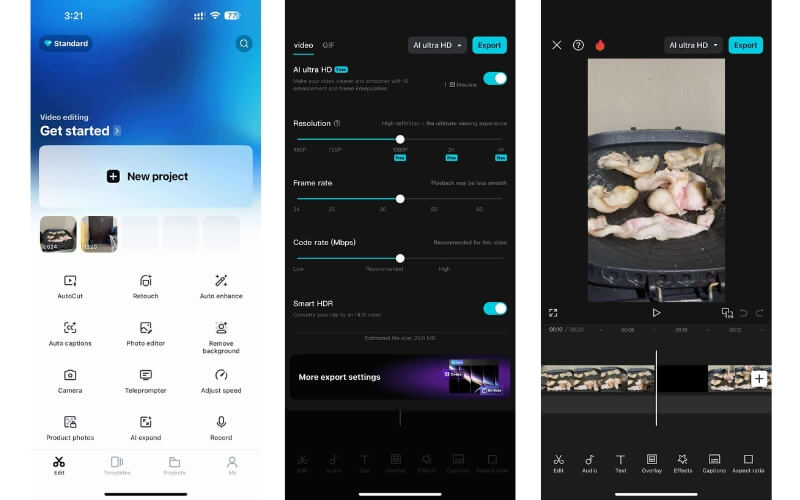
Dit zijn de benaderingen die u kunt gebruiken om comprimeer video's om te delen op WhatsAppAls je dus niet tevreden bent met de ingebouwde functie van WhatsApp om de videokwaliteit te verlagen, kunnen deze methoden je helpen. Je kunt een geschikt programma kiezen dat de compressie vereenvoudigt, een online tool gebruiken om niets op je computer te installeren, of een mobiele app voor het gemak.
Uw complete videotoolbox die 350+ formaten ondersteunt voor conversie in verliesvrije kwaliteit.
Bewerk video
- AI luxe video
- Verwijder watermerk uit video
- Tekst uit video verwijderen
- Downscalen van 4K naar 1080p/720p
- Achtergrondruis uit video verwijderen
- MP4-metadata-editor
- Videokwaliteit verscherpen
- Omgekeerde video
- Video van slechte kwaliteit repareren
- Metagegevens uit video/audio verwijderen
- Video van de frontcamera spiegelen/ontspiegelen